
初心者でも簡単にできる画像加工アプリ「canva」。
私はほぼ、このcanvaを使って画像作成し在宅ワークで生計を立てています。
canvaは初心者でも扱いやすく、写真などの無料写真や素材がたくさんあるので、わざわざ無料素材サイトから引っ張って来なくても簡単に画像が作れるんです。
そのcanvaを使う私が、「なんだかんだでこのテクニックさえ使えれば在宅ワークやチラシ作りができるな」と思うコンテンツ15個を紹介します。
今回はVol.3「三角の技」をご紹介!
こんな方におすすめ
- オシャレな画像を作ってみたい!
- 在宅ワーク・ノマドーワーカーに憧れる
- インスタやTwitterなどSNS用の投稿写真をおしゃれにしたい
- 自分のお店のチラシなどの販促物POPを作りたい
- Blog用の差し込み画像を作りたい
※初心者用のコンテンツです。
canva素材の「三角」でおしゃれになる!

プロっぽくて洗練されたデザインのポイントは、かっこいい写真やオシャレなフォントだけではありません。
「雰囲気に合わせた装飾を加える」
これがポイントです。
例えば、これだけでも十分オシャレな写真ですが、canvaにある三角の素材を使って、もっとおしゃれな画像にしてみましょう!

いかがでしょう?
シンプルな写真がちょっとおしゃれに見えませんか?
でもやってることは簡単!
ただ三角を散りばめただけ!
canvaでここまでできる!三角だけでできる応用デザイン
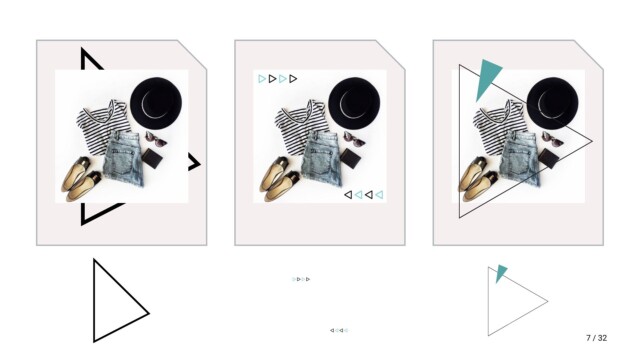
その他にも、こんなにおしゃれな画像が作れます!
サイドバーにある「素材」の検索欄に『三角』と入れてみましょう。
枠の太さや模様の大きさ、組み合わせ次第でこんなにバリエーションが増やせます。
canvaでシンプルな写真を「三角」だけでおしゃれに見せる具体的なやり方

素材の検索で「三角」と検索した中にある、2等辺三角形を、大きくします。
1辺がまっすぐ縦になるように「回転マーク🔄」で調整。
右クリックで「背面に移動」を選んで写真の後ろに持っていきます。

この画像は、canvaの便利な機能「反転」の「水平に反転」を使って作成しています。
コピペした素材を簡単に逆向きにすることができます。
具体的なやり方はnoteにて公開中です!
15個のテクニックを使った60種類の画像デザイン集もあります!
デザインに困った時の参考に、きっと役に立つと思いますよ。
【画像加工】無料アプリcanvaで簡単に三角だけでおしゃれに見せる方法!まとめ

canvaにはいろんな「三角」素材がたくさんあります。
逆にありすぎて素材を探すのに一苦労しますよね。
まず「グラフィック」をクリックして素材を絞り込みましょう!
三角は配置するだけで十分おしゃれな画像に加工できるのです。
組み合わせや色使い次第では無限にバリエーションが増やせますよ!
是非試してみてください。
